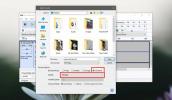Получать оповещения по электронной почте со скриншотами, когда процессы на вашем компьютере запускаются / останавливаются
Вы когда-нибудь беспокоились о том, что работает на вашем компьютере в ваше отсутствие? Не хотите, чтобы ваши дети играли в видеоигры весь день? Уведомитель процесса это, вероятно, то, что вам нужно. Это хорошо продуманное приложение для Windows разработано, чтобы следить за несколькими процессами на вашем компьютере, и уведомлять вас по электронной почте, когда запускается такой процесс, как приложение, такое как Google Chrome или Firefox, или останавливается. Инструмент сканирует и отслеживает выбранные процессы в соответствии с интервалом времени, заданным пользователем, в диапазоне от десяти минут до дня. Это может оказаться очень полезным, если вы хотите поделиться своим компьютером с другими и хотите следить за их действиями, пока вас нет рядом.
Process Notifier тихо работает в фоновом режиме и сидит в системном трее, сохраняя низкий профиль. Контекстное меню, вызываемое правой кнопкой мыши, позволяет настроить инструмент в соответствии с вашими предпочтениями. Например, вы можете переключать его подсказку и уведомления по электронной почте, текстовый журнал и поведение при запуске. Точно так же вы можете изменить интервал автоматического сканирования и временно приостановить мониторинг. Чтобы получать уведомления по электронной почте о наблюдаемых процессах, вы должны сначала настроить свой адрес электронной почты с помощью программы.

Выберите «Настройки электронной почты» в контекстном меню и введите свой адрес электронной почты на вкладке «Сообщение». Вы также можете настроить тело сообщения, а также тему электронного письма, например «Выполнено Chrome» или «Процесс остановлен» и т. Д. Кроме того, вы также можете включить вложения скриншотов.

Инструмент использует свой встроенный SMTP-сервер для генерации уведомлений по электронной почте, но если у вас возникнут какие-либо проблемы с сервером по умолчанию, вы может настроить свой собственный SMTP-сервер, введя необходимые данные, т. е. адрес SMTP-сервера, порт, адрес электронной почты отправителя и пароль. После предоставления информации просто нажмите кнопку Применить и Сохранить.

Вы можете добавить любой процесс в окне Process Monitor, и инструмент сразу же начнет его мониторинг, в зависимости от выбранного вами действия. После ввода имени процесса выберите поведение уведомления в раскрывающемся меню. Вы можете выбрать среди действий Не найден, Найден, Начал и Закрыт. Кроме того, вы можете указать программу или файл, которые будут выполняться при запуске выбранного действия. Когда все будет готово, нажмите кнопку «Добавить» и «Сохранить». Вы можете добавить несколько процессов для мониторинга, выполнив вышеупомянутую процедуру для каждого из них.

Во время тестирования я попробовал браузер Google Chrome, и у приложения не было проблем с распознаванием процесса и уведомлением меня по электронной почте вместе со скриншотами.

Process Notifier работает в 32- и 64-разрядных версиях Windows XP, Windows Vista, Windows 7 и Windows 8.
Скачать процесс уведомления
Поиск
Недавние Посты
Автоматическое расположение фильмов и субтитров в соответствующих папках одним щелчком мыши
Никто никогда не говорил, что уборка - это весело, но это не должно...
Клиент Google Translate позволяет быстро перевести любой текст [Windows]
Google Translate является наиболее широко используемым сервисом пер...
Как сжать аудиофайл в Windows 10
Сжатие файлов используется в основном для изображений в попытке уме...

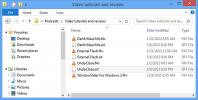
![Клиент Google Translate позволяет быстро перевести любой текст [Windows]](/f/fe28488842303c02e7343b8ac38d7ad3.jpg?width=680&height=100)